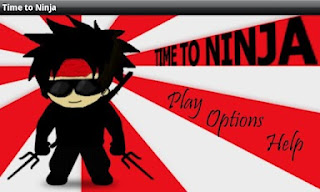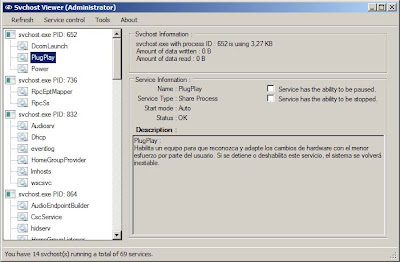Como por todos es conocido µTorrent es una de las redes más populares en cuanto al intercambio de archivos en la red, a pesar de que otros programas como eMule tienen más archivos compartidos, según la valoración de algunos expertos en informática, además más usado frecuentemente por los usuarios para encontrar archivos raros que no se encuentran fácilmente, en cambio uTorrent como los demás clientes BitTorrent es uno de los programas más rápidos para las descargas, especialmente recomendado para películas y series.
En este tutorial queremos dejar los pasos necesarios para la instalación y optimización de µtorrent y que puedas disfrutar de unos de los programas más útiles para el intercambio de archivos.
1. Descargar e instalar µtorrent.
Dirígete a la página
www.utorrent.com/downloads y descarga la última versión de
µtorrent, asegúrate de descargarte el Paquete de idioma para español que también es proporcionado en un link en la misma página.
Ejecuta el programa instalador, después de seguir los pasos de en asistente de instalación hasta el paso siguiente:
Si no quieres cargar el programa al inicio de Windows, lo que es recomendable para optimizar tu Windows, desmarca la casilla correspondiente (Iniciar uTorrent cuando incia Windows), cerciórate si tienes activo el Firewall de Windows, que la casilla (Añadir excepción windows Firewall) esté habilitada.
Cerciórate de des-habilitar todas las descargas que trae el instalador predeterminadas, ási como las coletillas y añadiduras propias de los programas gratuitos, entre ellas:
( ) Permite definir como página de inicio el Internet µTorrent
( ) Definir búsqueda en Internet µTorrent como mi servicio predeterminado.
( ) Acepto acuerdo de licencia y política de privacidad para instalar la Barra del navegador de µTorrent.
También pueden aparecer otras, te aconsejo las desmarques.Oprime finalmente el Botón Instalar.
2. Configura el programa
Luego de instalar ejecuta el programa, ve al menú Options y entra en Preferences, entra en la sección General, en el campo Language, selecciona Spanish. A continuación haz clic en el botón Apply y reinicia el programa. Para cerrarla, despliega el menú File y pincha Exit.
Luego de iniciar la aplicación nuevamente puedes acceder a configurar el resto de las imnumerables opciones del programa, despliega el Menú Opciones, Preferencias:
Sección Conexión:
Importante para conexiones detrás de un proxy, pues aqui podrás definir las características de tu proxy y puedas conectarte.
También puedes definir el número de puerto por donde escuchará las conexiones entrantes, no creo que sea necesario cambiar este parámetro, igual puedes generar uno aleatoriamente.
Sección Ancho de Banda:
En esta opción puedes limitar el límite de subida y de bajada de archivos en dependencia de tu ancho de banda, te recomiendo pongas un ancho de banda acorde a tus necesidades y dependiendo de tu conexión a internet, es importante saber que la métrica se da en KB/s, o sea Kilobits por segundos, si tu conexión es por ejemplo de 1 megabit equivale a aprox. a 1000 Kb/s. Mi velocidad de descarga es de 4 Megabits, y tengo los parámetros siguientes:
Velocidad máxima de subida: 15 KB/s
Velocidad máxima de descarga: 1200 KB/s
Máximo global de conexiones totales: 200 (200 por defecto)
Máaximo de pares conectados por torrent: 60 (50 es por defecto)
Número de puestos de subida por Torrent: 6 (4 es por defecto)
Sección Cola:
Permite definir el número máximo de torrents activos, incluye todos los que estás bajando más lo que compartes con otros usuarios, por defecto 8, no debe subirse por encima de 10 a menos que quieras darle preferencia a un número determinado de archivos propios que quieres difundir.
Sección Carpetas:
Permite proporcionarle a la aplicación donde ubicar las descargas nuevas en tu disco duro, así como mover las completadas a la carpeta elegida, igual ocurre con los torrents descargados, los terminados y una carpeta de donde cargar torrents automáticamente.
3. Puerto de Transferencia.
Este punto aunque explicado anteriormente te permite configurar el puerto de conexión, en Menú Opciones, Preferencias, Conexión, Puerto utilizado para conexiones entrantes. Este es el puerto para el intercambio de información, puedes seleccionar uno que tu estimes o sino sabes de puertos selecciona uno con botón que te genera uno aleatorio, anota el número que se muestra.
En algunos casos el router para la conexión a internet permiten el redireccionamiento de puertos por parte de las aplicaciones de mono Universal Plug and Play, si es así te conviene habilitar la casilla Activar mapeo de puerto UPnP, esto te facilitará las cosas.
La opción Alternar puerto con cada inicio añade seguridad a la aplicación pero en algunos casos puede dificultar la conexión, por lo que te recomendamos inicialmente dejarlo deshabilitado.
4. BitTorrent
Seleccione cifrado del protocolo BitTorrent habilitado y no permitir conexiones entrantes si no están cifradas. Esto aumenta la seguridad del cliente, aunque puede limitar las descargas para aquellos archivos de usuarios que no tengan habilitada esta característica en sus clientes.
4. Cortafuegos.
Si has configurado todo bien cuando estás cargado o descargando archivos desde intenet, el µTorrent se muestra minimizado con una V verde, lo cual indica que está conectado, pero si aparece un símbolo Amarillo o Rojo, entonces tendrás que configurar el cortafuegos.
Para ello accedes a él, habitualmente en Windows, aparece en el Panel de Control, Firewalls de Windows. Accedes a las opciones avanzadas del firewall, y añades estas reglas:
- Agregas regla para la aplicación uTorrent, Protocolo TCP, puerto local: El Numero definido en paso 3. Puerto de transferencias; eje. 15230, puerto remoto: todos
- Agregas regla para la aplicación uTorrent, Protocolo UDP, puerto local: 15230, puerto remoto: todos
Reinicias el cliente uTorrent, y verificas que se conecte.
Si no logras la conexión, puedes habilitar las conexiones para uTorrent en el cortafuegos para todos los protocolos y todos los puertos, lo cual es una brecha de seguridad importante, pero que puedes adoptar temporalmente en tanto resuelvas lo de los puertos.
En ciertas ocaciones los routers que proporcionan el acceso a Internet traen un cortafuegos integrado que también debe ser configurado. Debes entrar en el menú de tu cortafuegos correspondiente, frecuentemente entrando por el navegador la dirección IP correspondiente (con frecuencia 192.168.1.1) y trata de darle acceso al programa por los puertos UDP y TCP, si te pide nombre de usuario y contraseña tendrás que ponerte en contacto con tu proveedor de servicios de internet para que abra los puertos o te de acceso a la configuración del router.
Por si acaso te interesa, en
esta página te explican como configurar un router ADSL si es el caso.
Es frecuente que los routers sean compatibles con el redireccionamiento de puertos mediante Universal Plug and Play, para lo cual activa la opción UPnP en el tuyo.
Para aquellos Torrents que tienes varias fuentes o pares y que no han comenzado a ejecutarse puedes oprimir botón derecho sobre la descarga y Seleccionar Forzar Inicio para comenzar el Torrent.
También es posible aumentar el ancho de banda para un torrente en específico, esto dará más ancho de banda a la descarga de ese archivo por encima de los demás, establecer el ancho d Banda a Ancho como se muestra en la figura.
Hasta aquí este tutorial, espero que les haya servido, considero que la configuración idónea para cada quien se puede obtener con la experiencia diaria en las descargas e ir jugando con los valores de los parámetros y ancho de banda, a fin de cuentas cada cual tiene una conexión diferente y estos valores pueden ser totalmente diferentes en los distintos ámbitos en que se utilice el uTorrent, un programa sin dudas muy útil para
descargas gratuitas y compartir archivos en la red.